php小编鱼仔在这里给大家分享一种常见的问题解决方法——当您的win7电脑提示账户已被停用时,该如何解决呢?这种情况通常是由于账户出现异常或密码错误导致的。解决方法有两种,一种是通过重置密码来恢复账户的正常使用,另一种是通过使用管理员账户来重新启用被停用的账户。下面我们将详细介绍这两种解决方法,希望能帮到大家。
win7您的账户已被停用解决方法
方法一:
1、首先重启电脑,然后在开机时按键盘的“F8”键,选择进入“安全模式”。

2、进入安全模式之后,点击“开始”,打开“控制面板”。
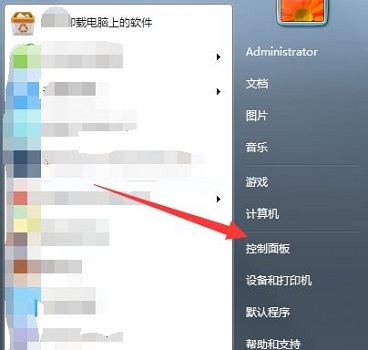
3、将右上角的“查看模式”改为“大图标”。
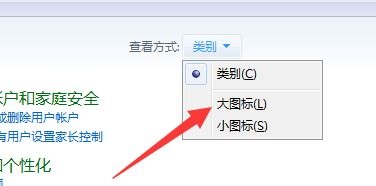
4、选择“管理工具”。
5、在管理工具中找到“计算机管理”。
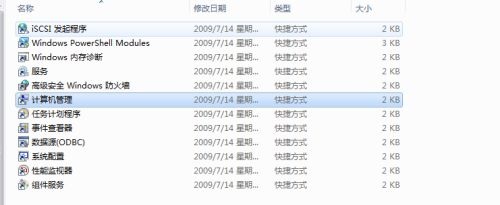
6、在计算机管理中打开“系统工具”。
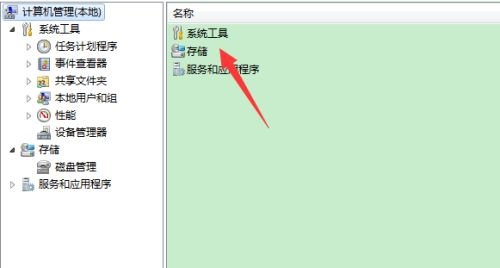
7、选择“本地用户和组”。
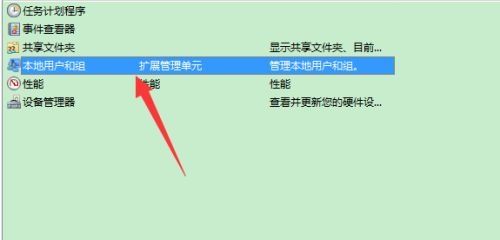
8、右键点击“administrator”,选择“属性”。
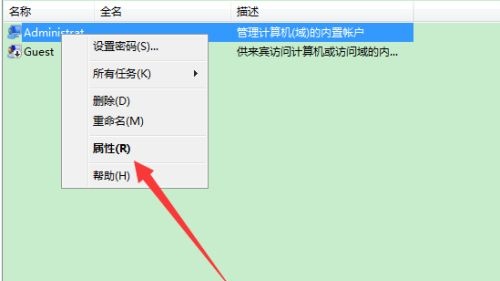
9、在属性界面中取消勾选“账户已禁用”,然后点击确定即可。
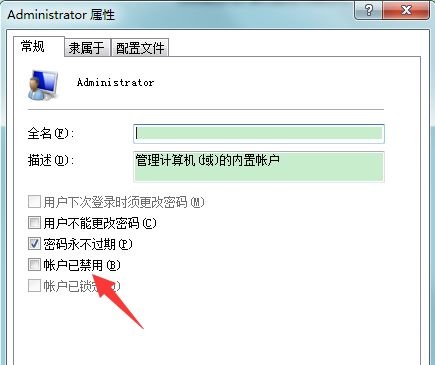
方法二:
如果上面的方法无效,可能是系统内部出现了错误,需要重装Win7系统解决。
推荐下载:windows7纯净安装版64位
windows7纯净安装版64位最大的特点就是强大无比的稳定性,可以在各种环境中稳定的发挥出自己最佳的性能。经过适当的优化,体积更小,操作使用更加的方便灵活,可以确保用户的日常工作使用,感兴趣的用户快来试试吧。

推荐下载:超爽的Win7系统纯净版
超爽的Win7系统纯净版64位去除了一些不必要的组件,让系统以最佳状态运行,兼容各种新老机型,满足用户的办公、娱乐、学习需求。集成万能驱动+USB3.0驱动+NVMe驱动,安装简单快速,安装后永久激活!

推荐下载:明日之星 Win7 完整纯净版
明日之星 Win7 完整纯净版x64 V2023 保持原有的功能并适度简化,是一款不可多得的精品系统,采用全新独创封装技术,全自动无人值守全程,离线制作,确保安全、运行稳定流畅,就可以完成这个安装过程。适用于多型号的电脑。
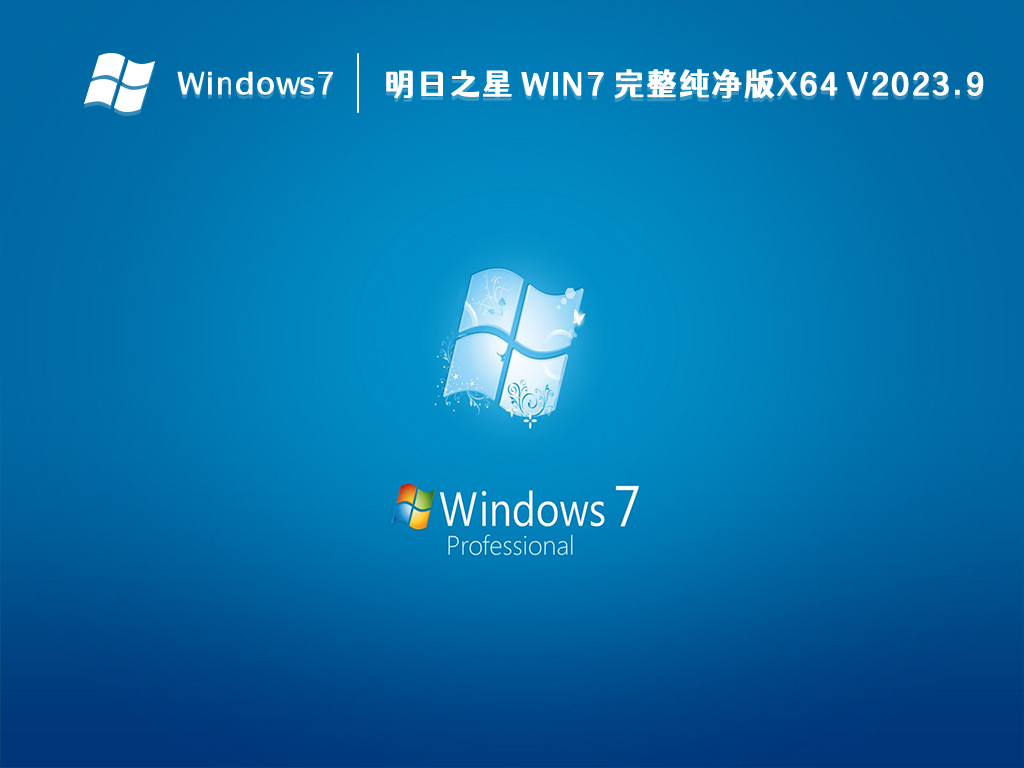
以上就是win7电脑提示您的账户已被停用怎么解决?的详细内容,更多请关注php中文网其它相关文章!

每个人都需要一台速度更快、更稳定的 PC。随着时间的推移,垃圾文件、旧注册表数据和不必要的后台进程会占用资源并降低性能。幸运的是,许多工具可以让 Windows 保持平稳运行。

Copyright 2014-2025 https://www.php.cn/ All Rights Reserved | php.cn | 湘ICP备2023035733号